كيفية استعادة الوصول إلى القرص الصلب وإصلاح خطأ عدم القدرة على فتح القرص الصلب

في هذه المقالة، سنرشدك إلى كيفية استعادة الوصول إلى القرص الصلب عند تعطله. هيا نتابع!
Bing AI من Microsoft هي أداة مساعدة افتراضية مجانية لإنشاء تصورات الذكاء الاصطناعي أو الإجابة على العديد من الأسئلة الأخرى. يمكن للمستخدمين الوصول بشكل كامل إلى Bing AI وواجهة Bing Chat في متصفح Google Chrome من خلال زيارة موقع Microsoft Bing الرسمي. يعمل Bing Chat على Chrome بنفس الطريقة التي يعمل بها على Microsoft Edge لدعم المحتوى الذي تطلبه. إليك كيفية استخدام Bing AI في Google Chrome.
كيفية استخدام Bing AI في Chrome
دليل سريع
الخطوة 1:
يمكنك الوصول إلى موقع Bing عبر الرابط أدناه وتسجيل الدخول إلى حساب Microsoft الشخصي الخاص بك.
يمكنك تسجيل الدخول باستخدام حساب Microsoft أو لا، ولكن تسجيل الدخول سيؤدي إلى مزامنة نشاط دردشة Bing AI عبر المتصفحات والأجهزة.
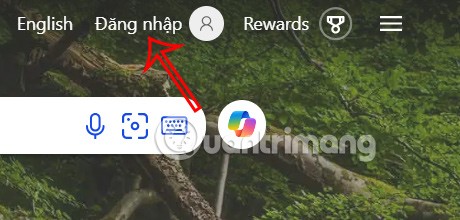
الخطوة 2:
في هذه الواجهة، انقر على أيقونة Bing Chat الموجودة على يمين شريط البحث.
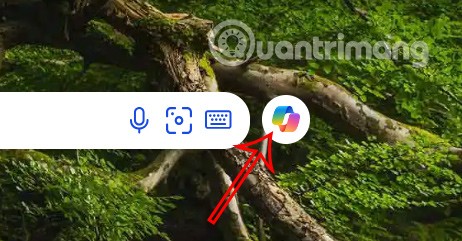
الخطوة 3:
يمكنك الآن الدردشة مع Bing AI كالمعتاد. نقوم بإدخال المحتوى في مربع الدردشة أو نضغط على أيقونة الميكروفون للدردشة الصوتية مع Bing.
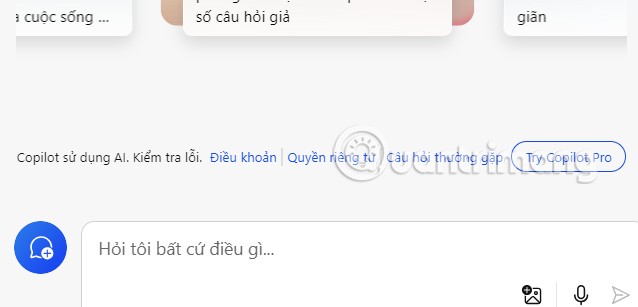
الخطوة 4:
أدخل المحتوى في مربع الدردشة لإنشاء صورة كالمعتاد. على سبيل المثال، قم بإنشاء صورة مثل الصورة أدناه. أدخل المحتوى الذي تريد إنشاء صورة الذكاء الاصطناعي له.
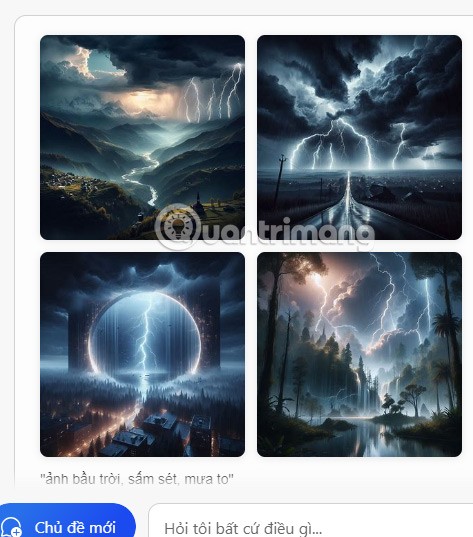
كيفية استخدام Bing AI في Chrome عبر DevTools
إحدى الطرق لتعديل وكيل المستخدم هي من خلال شروط الشبكة في DevTools في Chrome. إن تغيير وكيل المستخدم الخاص بك إلى Edge قد يخدع Bing ويجعله يعتقد أنك تستخدم Edge ويمنحك إمكانية الوصول إلى ميزات الذكاء الاصطناعي الخاصة بـ Bing. إليك كيفية القيام بذلك:
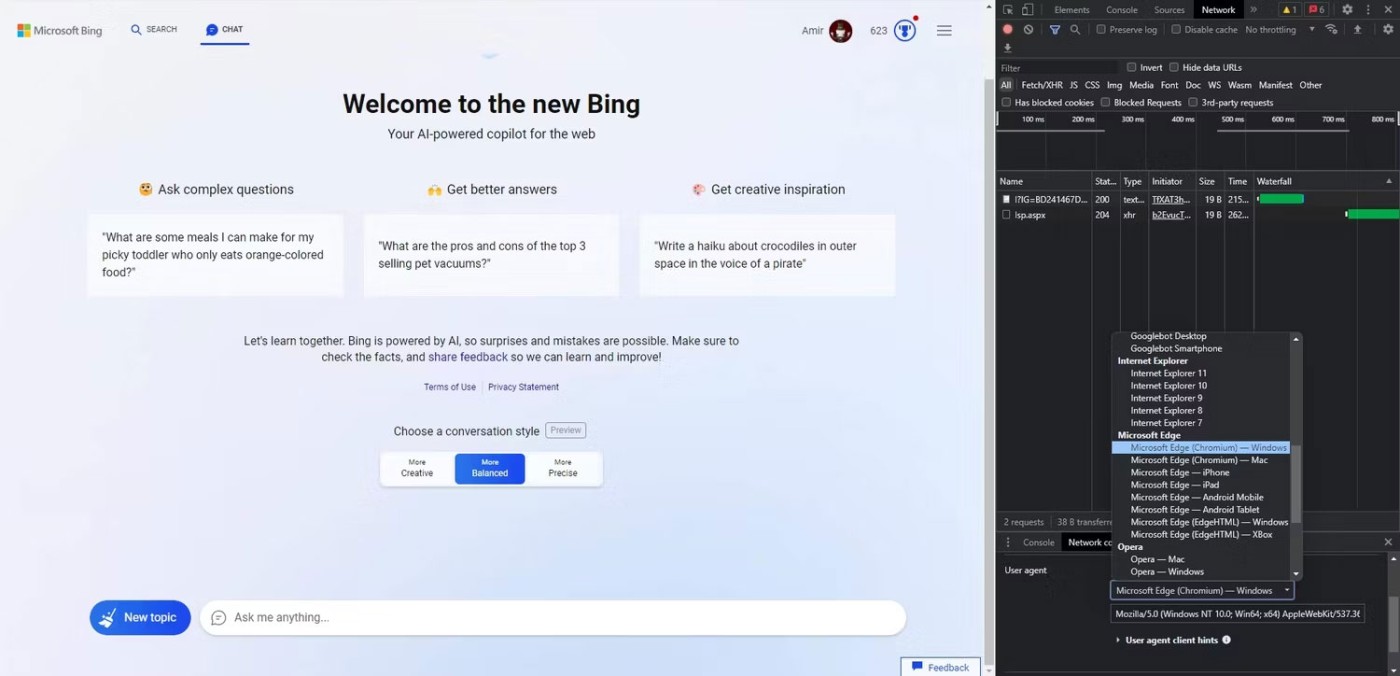
سيكون Bing AI متاحًا لك الآن. انقر على زر الدردشة لبدء محادثة.
كيفية استخدام Bing AI في Chrome عبر الإضافة
هناك طريقة أخرى لاستخدام Bing AI على Google Chrome من خلال ملحق Bing Chat for All Browsers. باستخدام امتداد Chrome هذا، لن تحتاج إلى فتح لوحة DevTools في كل مرة تريد فيها استخدام Bing AI.
كل ما عليك فعله هو النقر على أيقونة الامتداد لفتح Bing في علامة تبويب جديدة. يقوم الامتداد تلقائيًا بتبديل وكيل المستخدم في علامة التبويب هذه إلى Microsoft Edge، مما يسمح لك باستخدام Bing AI على Chrome.
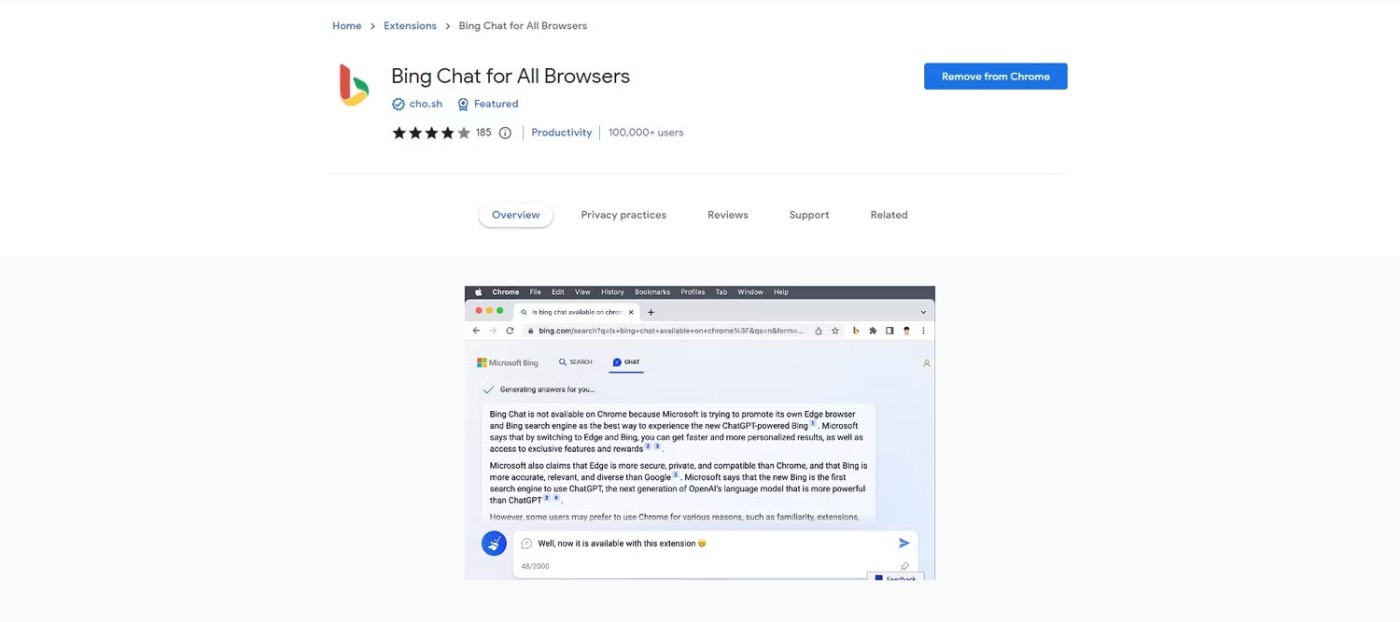
إليك كيفية الوصول إلى Bing AI على Chrome باستخدام هذا الامتداد:
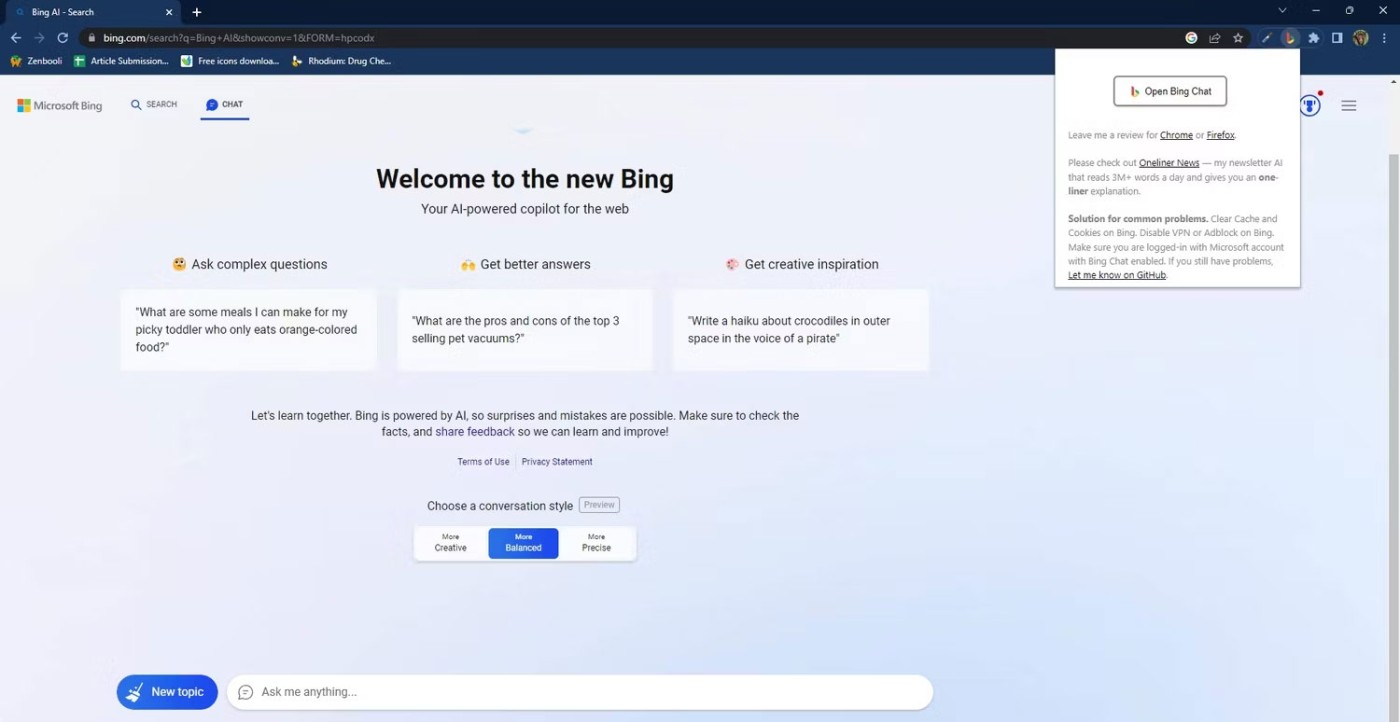
إنه بهذه البساطة! يمكنك الآن استخدام Bing AI دون استخدام متصفح Microsoft.
في هذه المقالة، سنرشدك إلى كيفية استعادة الوصول إلى القرص الصلب عند تعطله. هيا نتابع!
للوهلة الأولى، تبدو سماعات AirPods كأي سماعات أذن لاسلكية حقيقية أخرى. لكن كل ذلك تغير بعد اكتشاف بعض الميزات غير المعروفة.
أطلقت شركة Apple نظام التشغيل iOS 26 - وهو تحديث رئيسي بتصميم زجاجي مصنفر جديد تمامًا، وتجارب أكثر ذكاءً، وتحسينات للتطبيقات المألوفة.
يحتاج الطلاب إلى نوع محدد من أجهزة الكمبيوتر المحمولة لدراستهم. لا ينبغي أن يكون قويًا بما يكفي لأداء جيد في تخصصهم المختار فحسب، بل يجب أيضًا أن يكون صغيرًا وخفيفًا بما يكفي لحمله طوال اليوم.
تعتبر إضافة طابعة إلى نظام التشغيل Windows 10 أمرًا بسيطًا، على الرغم من أن العملية بالنسبة للأجهزة السلكية ستكون مختلفة عن تلك الخاصة بالأجهزة اللاسلكية.
كما تعلمون، تُعدّ ذاكرة الوصول العشوائي (RAM) جزءًا أساسيًا من مكونات الحاسوب، فهي بمثابة ذاكرة لمعالجة البيانات، وهي العامل الحاسم في سرعة الحاسوب المحمول أو الحاسوب الشخصي. في المقالة التالية، سيقدم لكم WebTech360 بعض الطرق للتحقق من أخطاء ذاكرة الوصول العشوائي (RAM) باستخدام برامج على نظام ويندوز.
لقد اجتاحت أجهزة التلفاز الذكية العالم حقًا. مع وجود العديد من الميزات الرائعة واتصال الإنترنت، غيرت التكنولوجيا الطريقة التي نشاهد بها التلفزيون.
الثلاجات هي أجهزة مألوفة في المنازل. تحتوي الثلاجات عادة على حجرتين، حجرة التبريد واسعة وتحتوي على ضوء يضيء تلقائيًا في كل مرة يفتحها المستخدم، بينما حجرة الفريزر ضيقة ولا تحتوي على ضوء.
تتأثر شبكات Wi-Fi بالعديد من العوامل التي تتجاوز أجهزة التوجيه وعرض النطاق الترددي والتداخل، ولكن هناك بعض الطرق الذكية لتعزيز شبكتك.
إذا كنت تريد الرجوع إلى نظام التشغيل iOS 16 المستقر على هاتفك، فإليك الدليل الأساسي لإلغاء تثبيت نظام التشغيل iOS 17 والرجوع من نظام التشغيل iOS 17 إلى 16.
الزبادي طعام رائع. هل من الجيد تناول الزبادي يوميًا؟ عندما تأكل الزبادي يومياً كيف سيتغير جسمك؟ دعونا نكتشف ذلك معًا!
تناقش هذه المقالة أكثر أنواع الأرز المغذية وكيفية تحقيق أقصى قدر من الفوائد الصحية لأي نوع أرز تختاره.
إن إنشاء جدول للنوم وروتين وقت النوم، وتغيير المنبه، وتعديل نظامك الغذائي هي بعض التدابير التي يمكن أن تساعدك على النوم بشكل أفضل والاستيقاظ في الوقت المحدد في الصباح.
الإيجار من فضلك! Landlord Sim هي لعبة محاكاة للهواتف المحمولة تعمل على نظامي التشغيل iOS وAndroid. ستلعب دور مالك مجمع سكني وتبدأ في تأجير شقة بهدف ترقية التصميم الداخلي لشققك وتجهيزها للمستأجرين.
احصل على رمز لعبة Bathroom Tower Defense من Roblox واستخدمه للحصول على مكافآت مثيرة. سيساعدونك على ترقية أو فتح الأبراج ذات الضرر الأعلى.













